iOS 17 是蘋果公司最新的操作系統迭代版本,承諾為 iPhone 用戶提供大量新功能和改進。然而,與任何重大的軟體更新一樣,它最初都會有一些小bug。
如果你正在為 iOS 17 的問題而頭疼,不妨將 iOS 17 降級到 iOS 16,以獲得更好的體驗。在本指南中,我們將告訴你如何從 iOS 17 降級到 iOS 16。無論是 ios 17 Beta還是標準版 iOS 17,我們都能幫你搞定。
- 第 1 部分: iOS 17 出了什麼問題?
- 第 2 部分:如何從 iOS 17 Beta 降級到 iOS 16?
- 第 3 部分:如何從 iOS 17 降級到 iOS 16?
- 第 4 部分:一鍵修復 iOS 17 錯誤而不丟失數據 - iPhixer
- 有關降級到 iOS 17 的常見問題
第 1 部分: iOS 17 出了什麼問題?
iOS 17 與之前的版本一樣,引入了一系列新功能和改進,以增強 iPhone 的使用體驗。其中一些功能包括增強的個性化和直觀功能。然而,新的更新往往伴隨著初期的不穩定性。這是所有蘋果版本的常見現象,並非 iOS 17 所獨有。
這些問題的嚴重程度各不相同,在新操作系統發佈時並不少見。用戶可能面臨的一些錯誤和問題包括:
iOS 17 更新後iPhone 電池電量消耗過快
iOS 17 更新後 iPhone 應用程式崩潰
iOS 17 更新後 iPhone 性能緩慢
iOS 17 更新後 iPhone Wi-Fi 無法使用
iOS 17 更新後iPhone 過熱
iOS 17 更新後 iPhone 螢幕閃爍
iOS 17 更新後 iPhone 聲音問題
iOS 17 更新後 iPhone 螢幕無反應
iOS 17 更新後 iPhone 通知無顯示
iOS 17 更新後 iPhone 數據丟失
第 2 部分:如何從 iOS 17 Beta 降級到 iOS 16?
iOS 17 Beta 也不例外。如果你之前安裝了 iOS 17 Beta 並遇到上述 iOS 17 bug,那麼最好的辦法就是刪除 iOS 17 Beta,從 17 降回 iOS 16。下麵是如何從 iOS 17 降級:
小貼士
在進行降級之前,請確保備份了重要數據,因為降級可能會導致數據丟失。你還需要一臺安裝了 iTunes 的電腦。使用閃電數據線將 iPhone 連接到電腦,並信任電腦。
根據你的操作系統,打開 macOS 上的 Finder 或 Windows 上的 iTunes。如果你使用的是 macOS Mojave 或更早版本,請啟動 iTunes。
在 iPhone 上啟動恢復模式。
按下並釋放音量增大鍵。
按下並釋放音量減小按鈕。
按住側面按鈕,直到在 iPhone 螢幕上看到 Apple 徽標。
在電腦螢幕上,你會看到一個彈出窗口,顯示你的 iPhone 有問題。只需點擊 "還原"即可。此操作將清除你的 iPhone,並安裝 iOS 16 的最新公開版本,即 16.6。
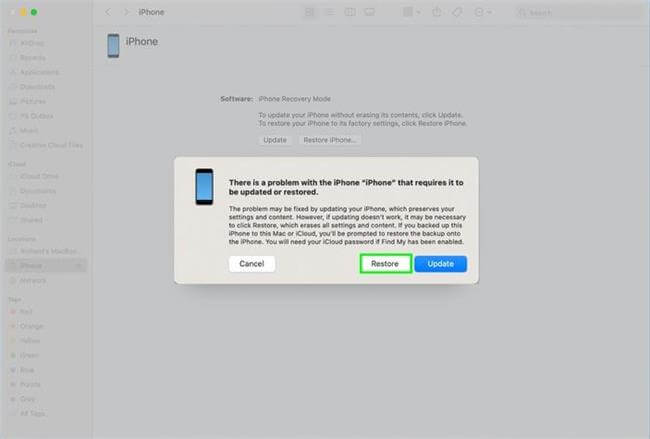
第 3 部分:如何從 iOS 17 降級到 iOS 16?
如果你已經安裝了最新的 iOS 17,那麼從 iOS 17 降回 iOS 16 可能會有點麻煩。在進入降級過程之前,有必要在iPSW.com上驗證蘋果的簽名狀態,確保 iOS 16.6.1 版本仍然適用於你的裝置。如果沒有看到綠色複選標記,請不要繼續升級。
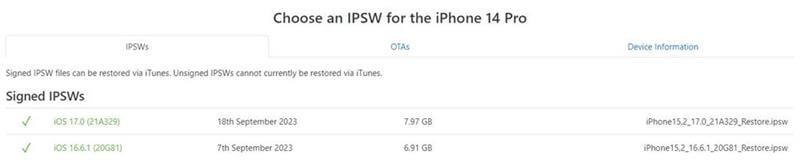
如果有,請按以下步驟操作:
禁用裝置上的 "尋找我的 iPhone"(轉到 "設定" > [你的姓名] >"切換關閉查找我的 iPhone")。
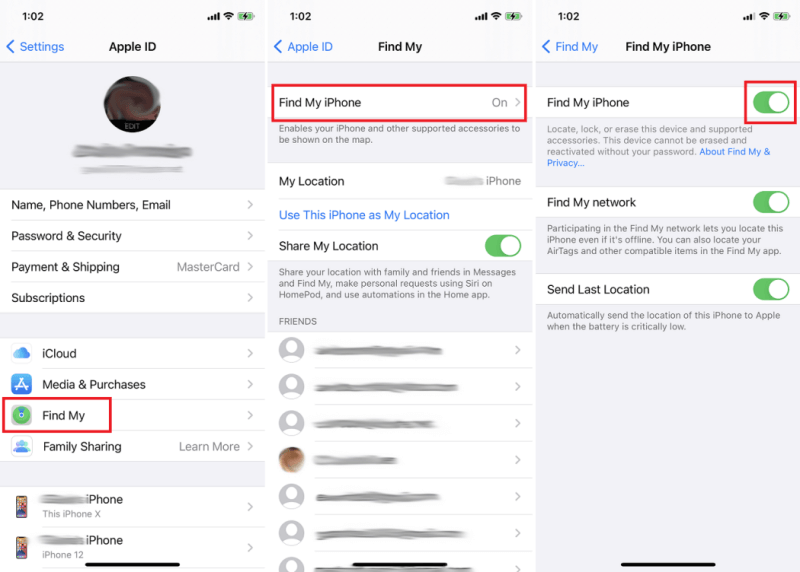
確保在進行 iOS 降級之前備份了所有重要數據。
使用數據傳輸線將 iPhone 連接到電腦。
打開 macOS Mojave 上的 iTunes 或 macOS Catalina、Big Sur、Monterey 或 Ventura 上的 Finder,然後點擊 iPhone 圖示。
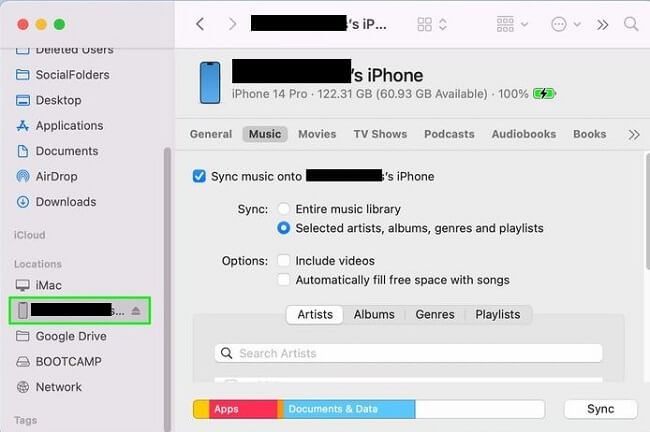
點擊 "還原 iPhone "按鈕。在 Mac 上,點擊時請按住 Alt/option 鍵。在 PC 上,點擊時按住 Shift 鍵。
I在打開的窗口中,找到之前下載的 iOS 16.6.1 檔。
單擊該檔,然後單擊 "打開"。
此時會出現確認提示。選擇擦除並還原 iPhone。這將擦除你的裝置並安裝 iOS 16.6.1。
單擊 "還原 "開始該過程。在降級過程中,您的 iPhone 將重啟多次。請耐心等待,因為這可能需要一點時間才能完成。
降級過程完成後,你將回到 iOS 16.6.1。現在,你可以選擇將 iPhone 設定為新版本或恢復 iOS 16.6.1 上的備份。大多數用戶都希望恢復備份以保留數據和設定。
第 4 部分:一鍵修復 iOS 17 錯誤而不丟失數據 - iPhixer
還想保留 iOS 17,但又無法忍受它帶來的問題?還是覺得降級 iOS 17 太麻煩?我們不得不承認,iOS 17 有它的魔力。有沒有辦法在不降級到 iOS 16 的情況下解決 iOS 17 的 bug 呢?當然有!WooTechy iPhixer - a system repair tool就是這樣一款 iOS 系統修復工具,它可以修復 iOS 17 的各種系統錯誤和故障。
無論你遇到什麼問題,iPhixer 都能快速有效地解決,而且完全不會丟失數據!這一定比使用 iTunes 更好。只需點擊幾下,你的 iPhone 或 iPad 就能恢復正常。
WooTechy iPhixer的主要功能: 高成功率修復 iOS 17 Bug 和問題:

75.000.000+
下載
- 修復 iOS 17 更新導致的各種問題,包括 iPhone 卡在恢復模式、iPhone 過熱、iPhone 更新失敗、iPhone 卡在下載螢幕和 iPhone 無法開機等,你能想到的問題,iPhixer 都能修復。
- 點擊一下即可免費進入或退出恢復模式。
- 在市場上成功率極高。
- 無需使用 iTunes,因為它的用戶友好介面更好用、更方便。
免費下載
安全下載
如何使用 iPhixer 修復 iOS 17 的錯誤和問題?
步驟 1:在電腦上安裝 iPhixer
首先在電腦上下載並安裝 iPhixer。安裝完成後,啟動該工具。選擇"標準模式",因為它能確保您的數據安全。

步驟 2:連接 iPhone
將 iPhone 連接到電腦。按照螢幕上的說明將 iPhone 設為恢復/DFU 模式。

步驟3:下載固件
現在,讓程式施展魔法吧。點擊"下載"按鈕,iPhixer 就會下載必要的固件來修復 iPhone 上的 iOS 17 問題。

步驟 4:開始修復過程
點擊"開始"按鈕,iPhixer 將啟動 iPhone 的修復過程。完成後,您的裝置將重新啟動,不會再出現 iOS 17 錯誤。

就是這樣!使用 iPhixer 成功解決了所有 iOS 17 問題。你的 iPhone 現在應該已恢復正常功能狀態。
有關降級到 iOS 17 的常見問題
Q1. 從 iOS 17 降級前如何備份 iPhone?
從 iCloud 備份 iPhone
打開 iPhone 上的 "設定 "應用程式。
從列表中選擇裝置名稱。
點擊 "iCloud"。
向下滾動並找到 "iCloud 備份",然後切換 "自動備份 "選項。
最後,輕點 "立即備份",啟動對 iPhone 的即時備份。
從 iTunes 備份 iPhone
首先使用數據傳輸線將 iPhone 連接到 Mac 或 PC。
啟動 iTunes,在左側邊欄點擊 iPhone 圖示。
要啟動備份過程,請導航至"摘要"選項卡。
在"備份"部分,找到並單擊"立即備份"按鈕。
Q2. 如果我使用的是已越獄的裝置,我可以從 iOS 17 降級到 iOS 16 嗎?
越獄裝置的降級可能會比較複雜,而且不一定總是受支持。建議首先使用適當的工具解除裝置越獄,然後按照上述說明進行降級。
Q3. 如果沒有電腦,我可以從 iOS 17 降級到 iOS 16 嗎?
降級通常需要一臺裝有 iTunes(Windows)或 Finder(macOS)的電腦。如果你沒有電腦,執行降級可能會很困難。
總結
新發佈的 iOS 系統錯綜複雜,各種 bug 和問題會擾亂用戶體驗,讓人望而生畏。雖然降級到 iOS 16 對於追求穩定的用戶來說是一個可行的選擇,但 WooTechy iPhixer卻是一個方便、可保存數據的替代方案。它為迅速解決 iOS 17 問題提供了一個用戶友好的高效解決方案。
無論你是選擇降級,還是選擇 iPhixer 的無憂方法,請放心,你都能重新獲得更流暢的 iOS 體驗。請記住備份數據並仔細按照提供的步驟操作,以實現無縫過渡。
免費下載
安全下載







